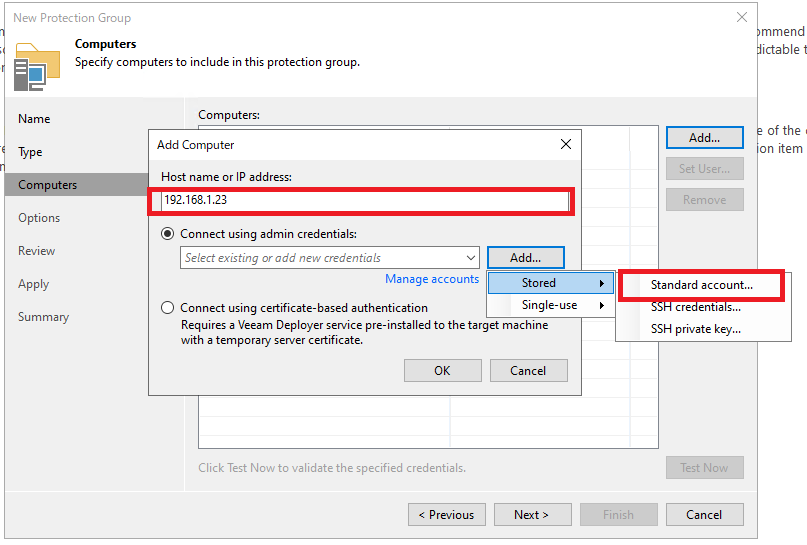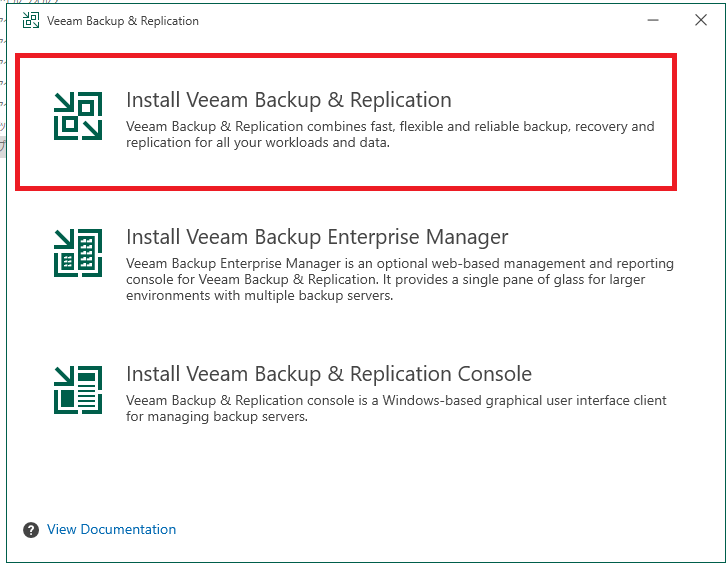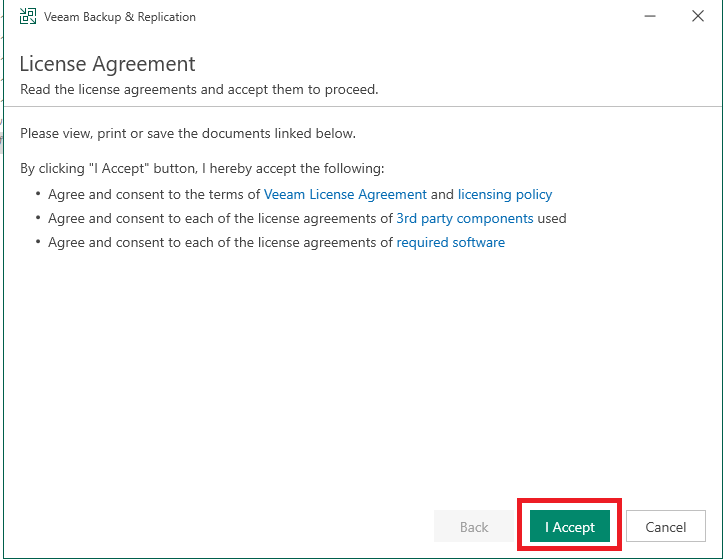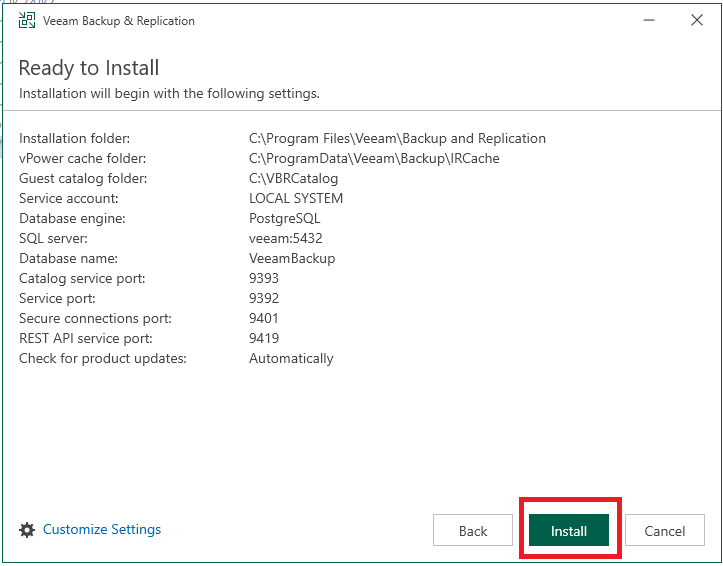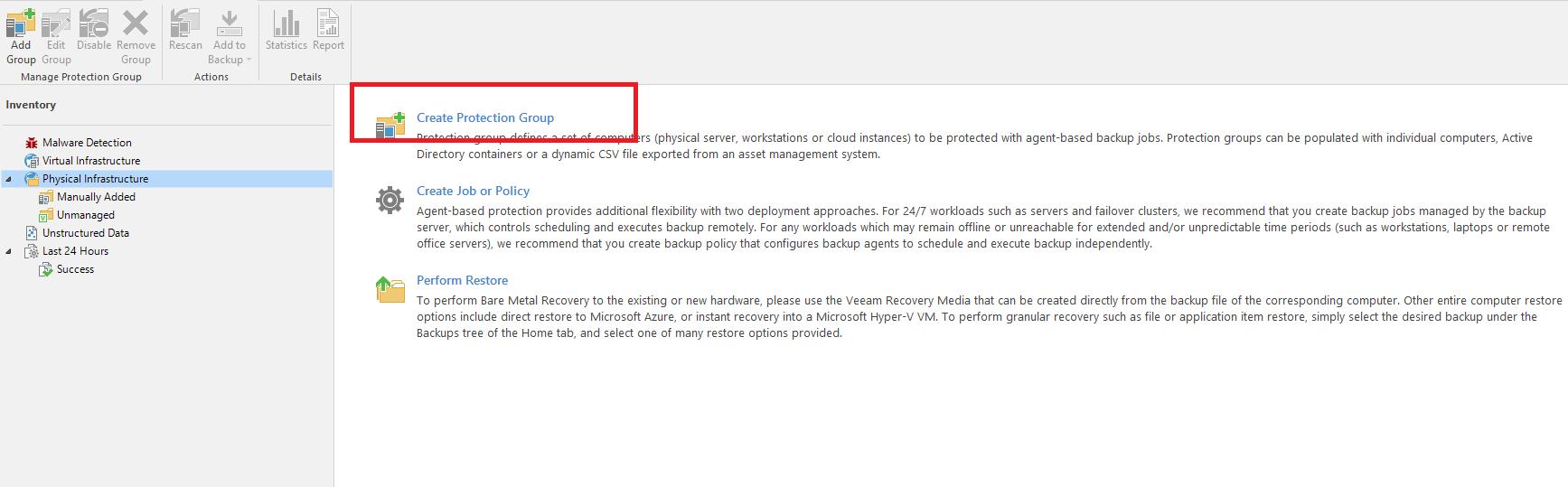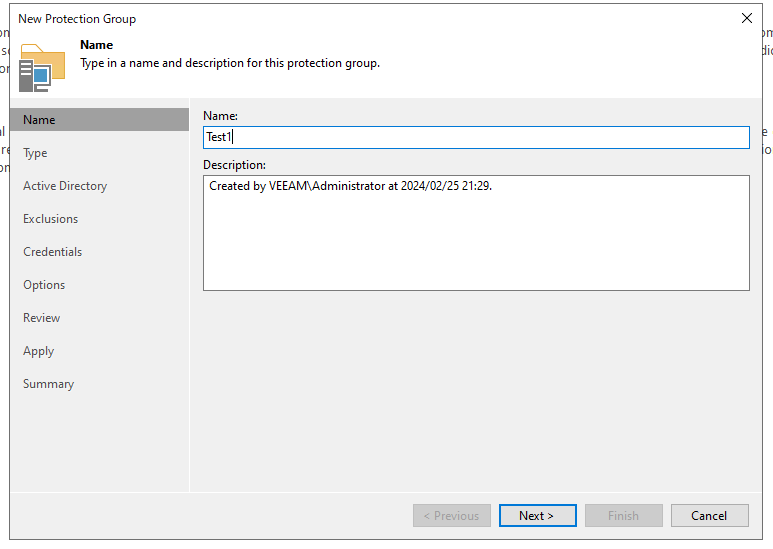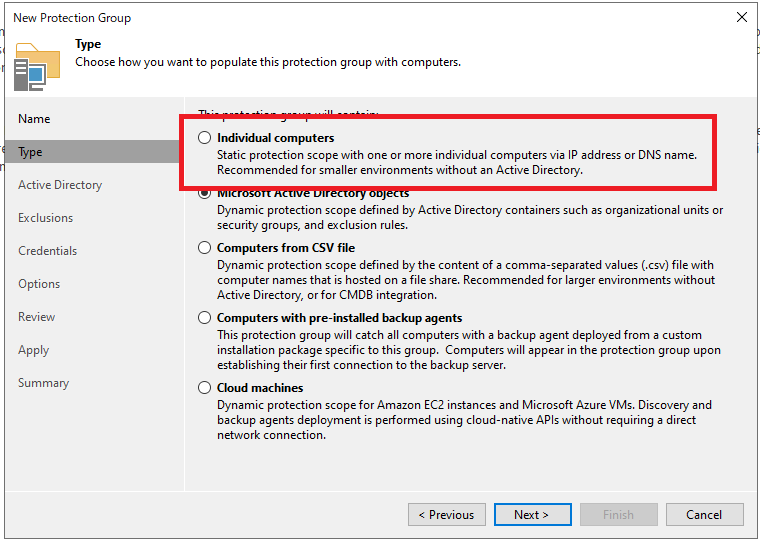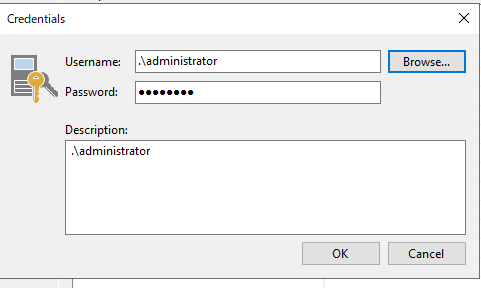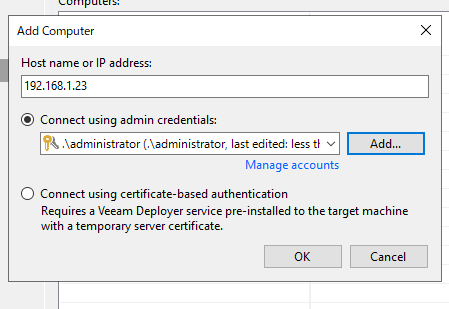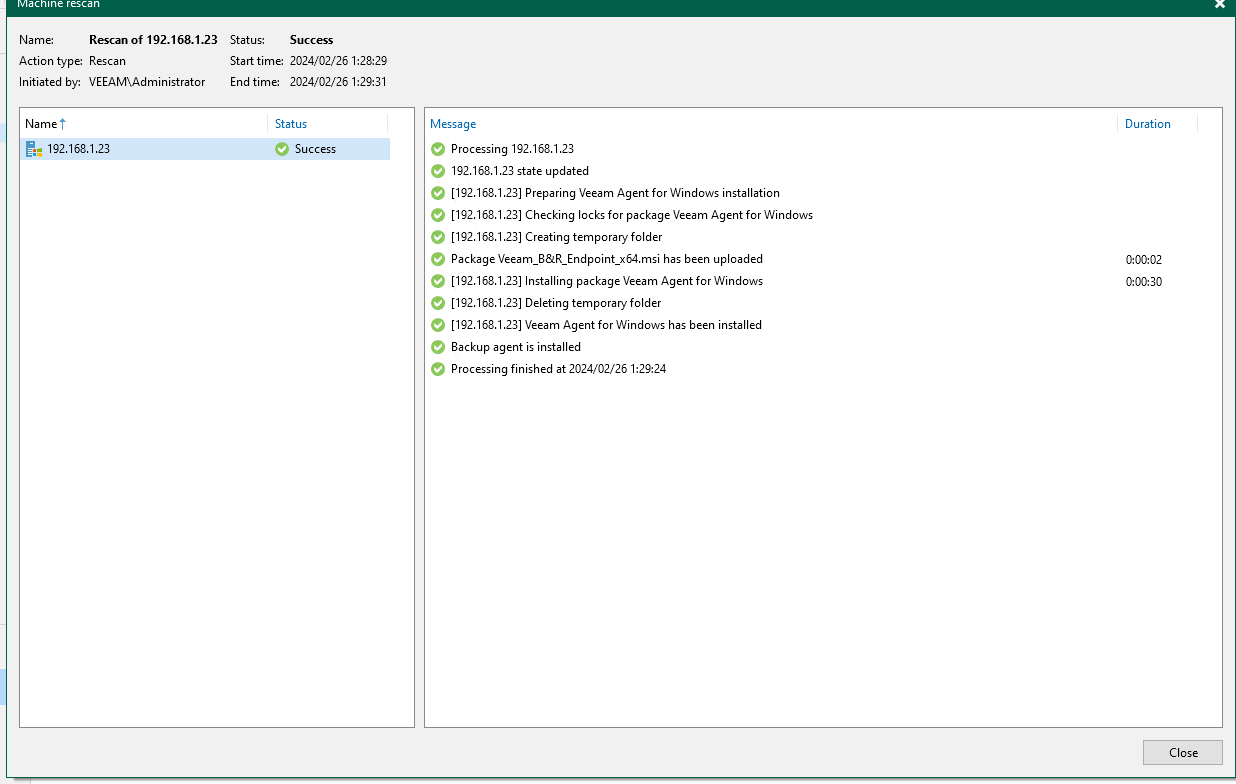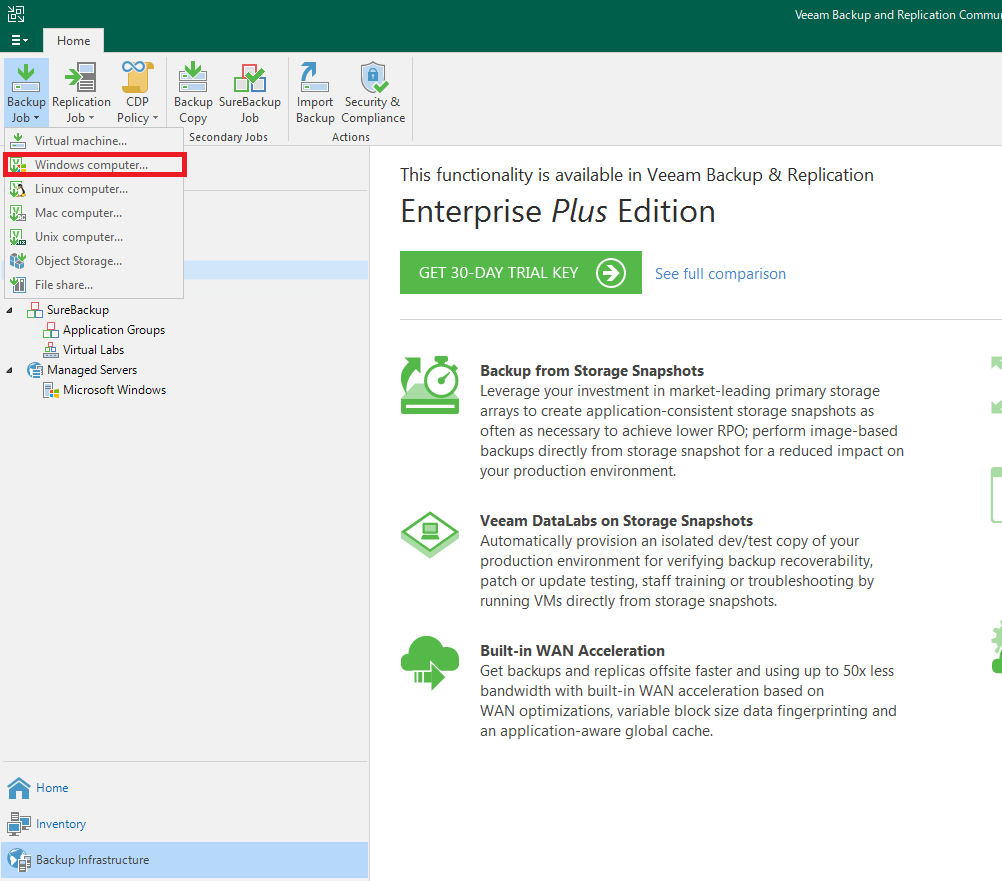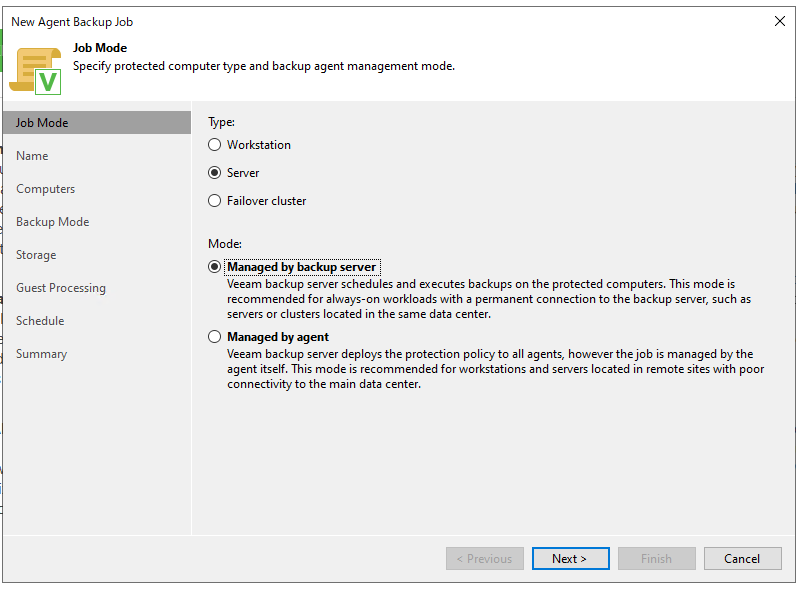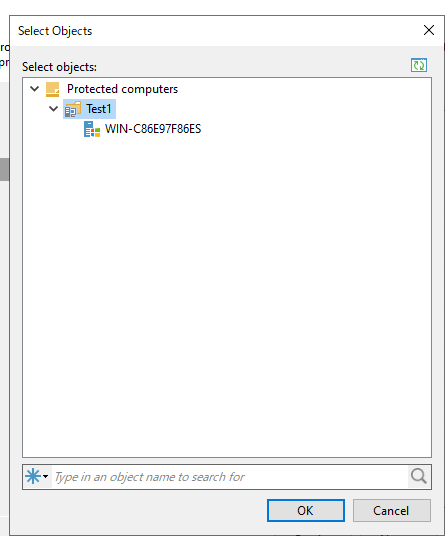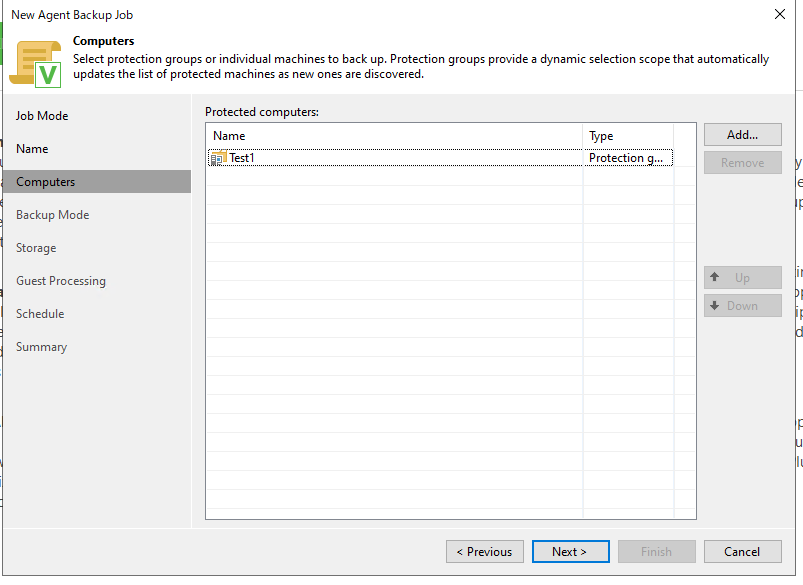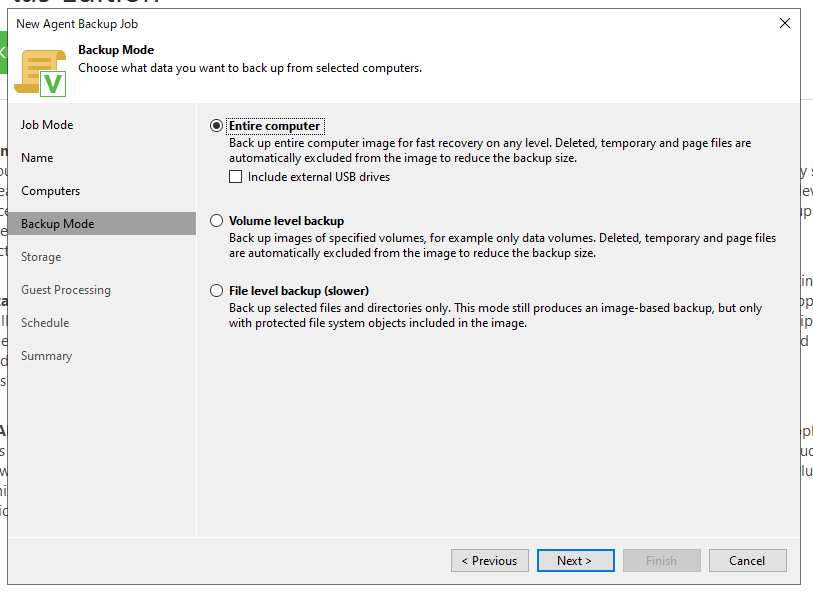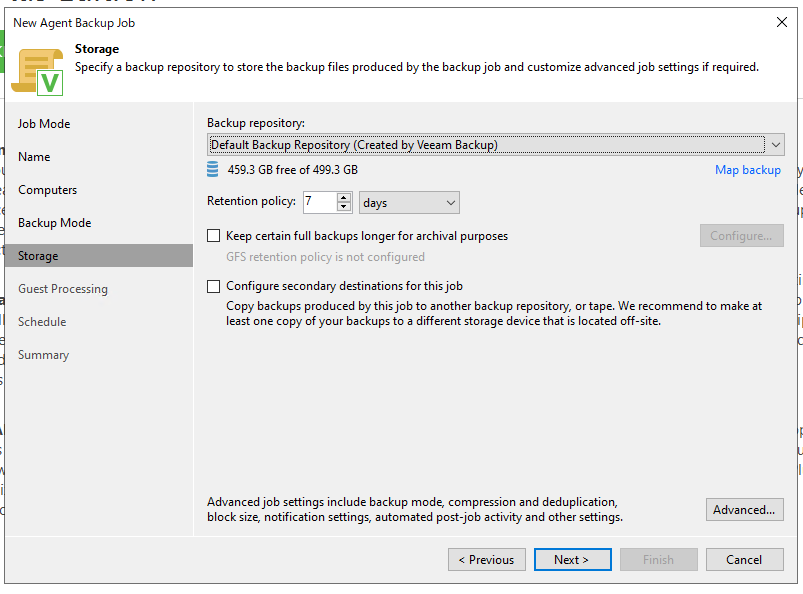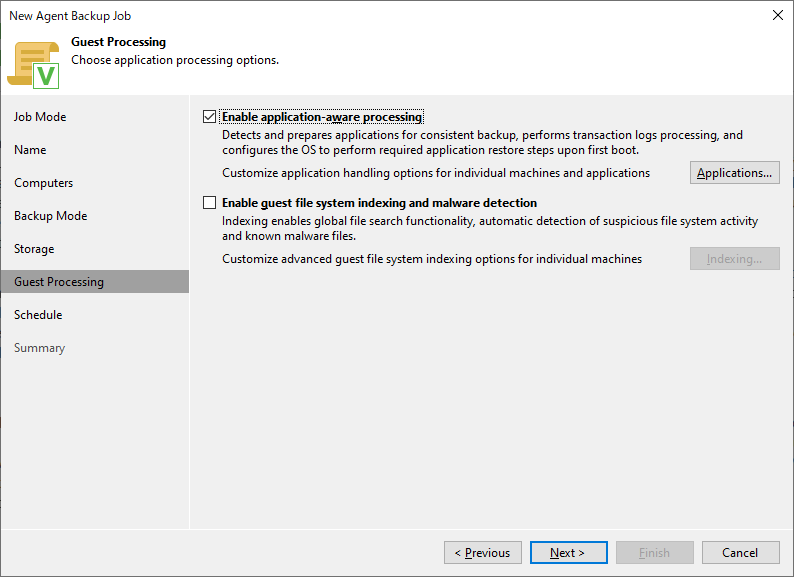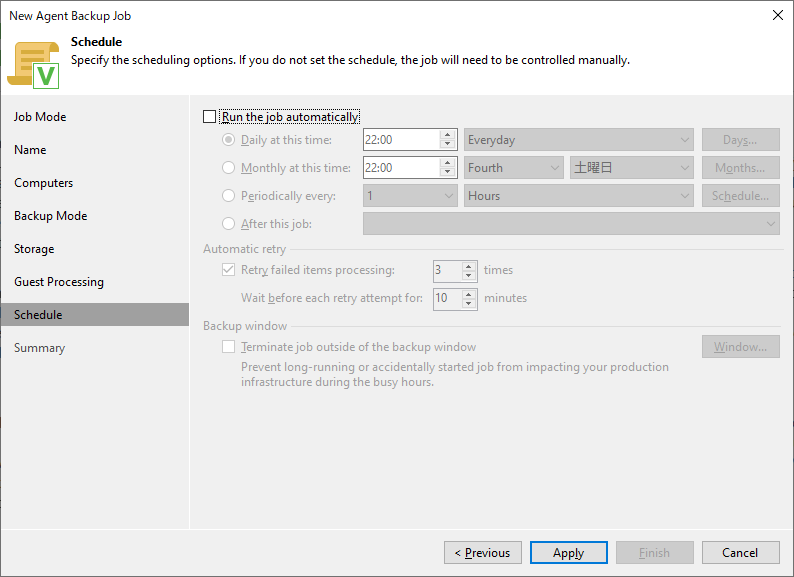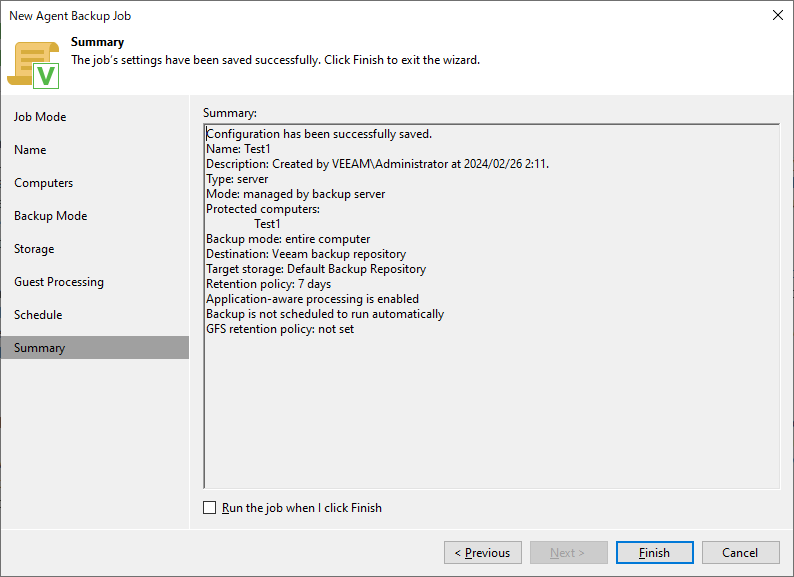目次
準備
- 以下のサイトからメディアをインストールします。
https://www.veeam.com/jp/virtual-machine-backup-solution-free.html
いくつか情報を登録するとダウンロードできます。
インストール
-
ダウンロードしたメディアをマウントします。

-
「Setup.exe」を実行します。

-
「Install」をクリックします。

-
一番上をクリックします。
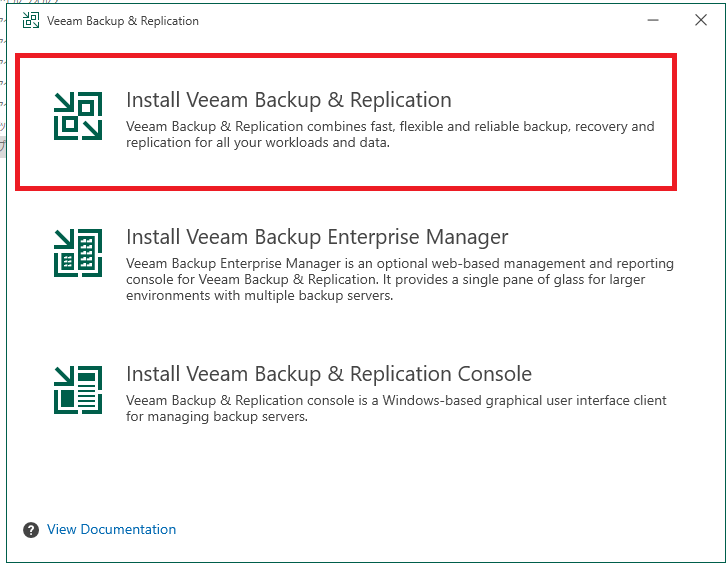
-
「I Accept」を選択します。
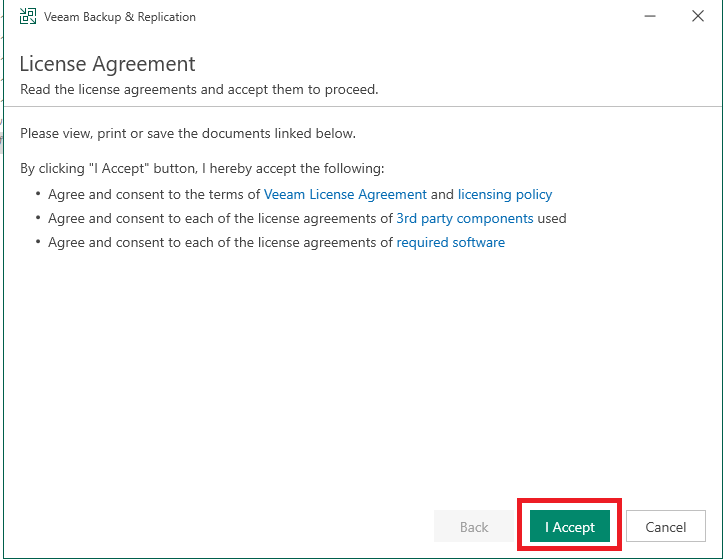
-
「Next」をクリックします。

-
待ちます。

-
「Install」をクリックします。
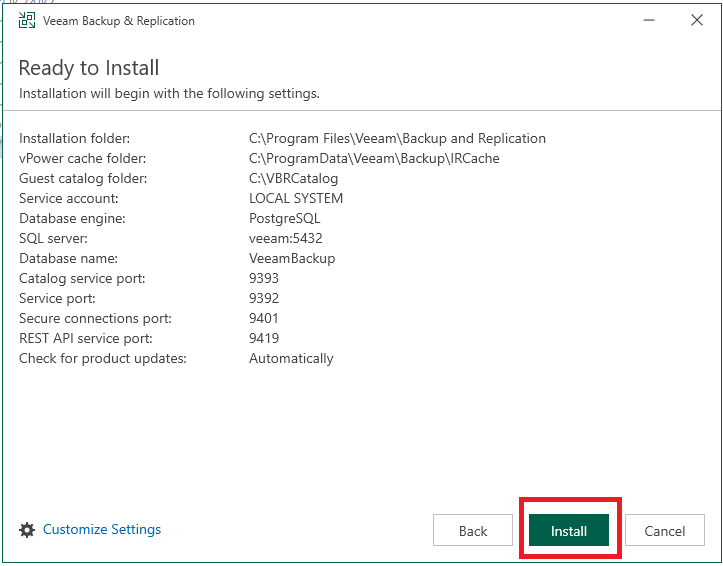
-
待ちます。

-
完了!再起動するように言われなかったが念のため再起動する。

Veeam の設定
ログイン!
- ログイン1

グループの追加(物理サーバ編)
-
赤枠をクリックします。
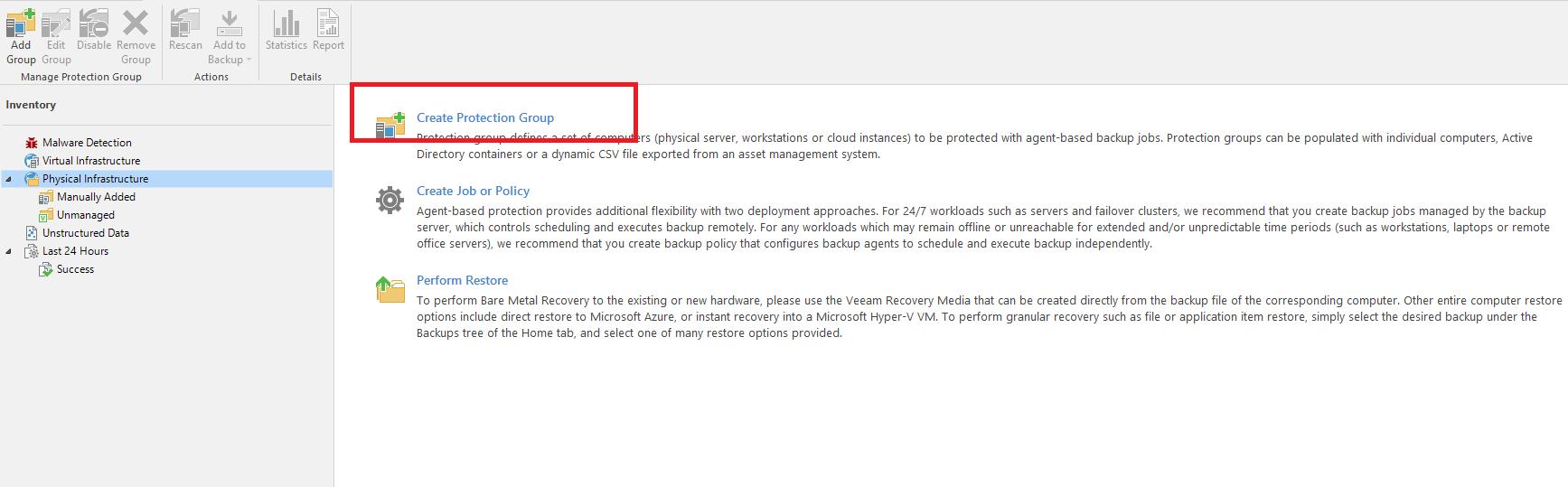
-
適当に入力して次へ
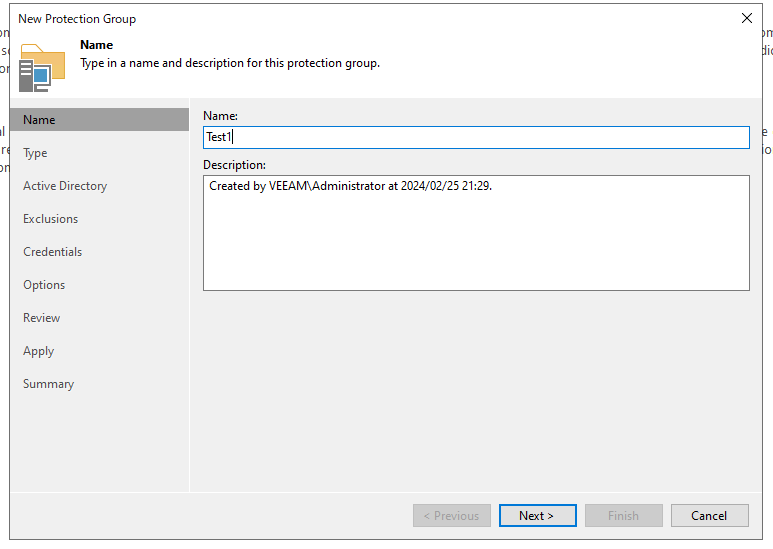
-
赤枠を選択して次へ
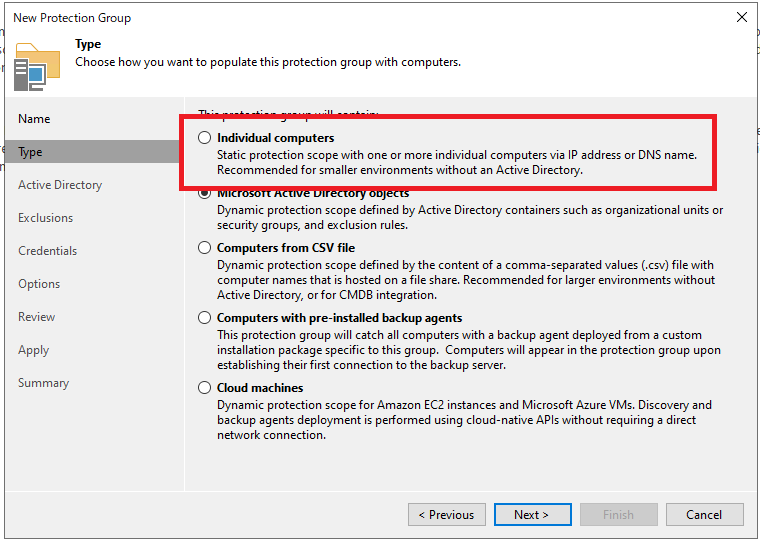
-
「Add」をクリックします。

-
対象ホストの IP かホスト名を入力して認証情報を追加するために「Add」>「Stored」>「Standard account...」をクリックします。
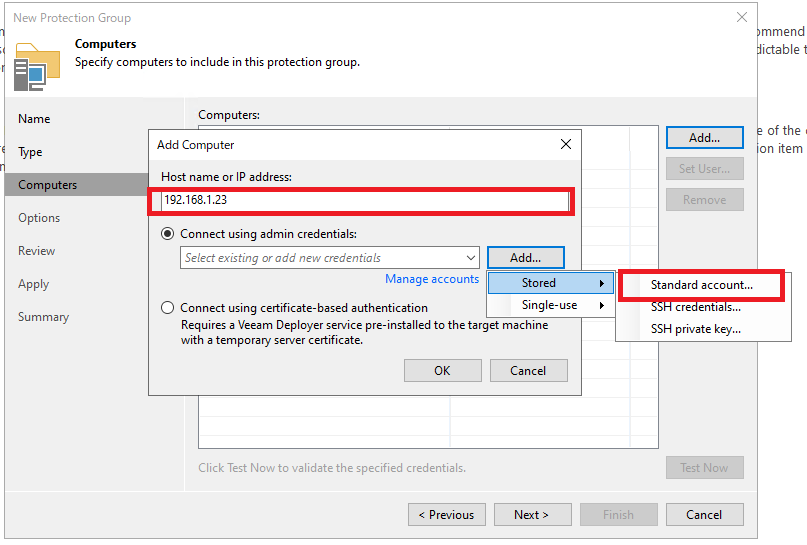
-
対象ホストの admin 権限アカウント情報を入力して「OK」ボタンをクリックします。
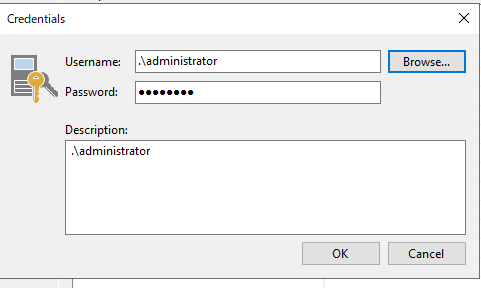
-
「OK」ボタンをクリックします。
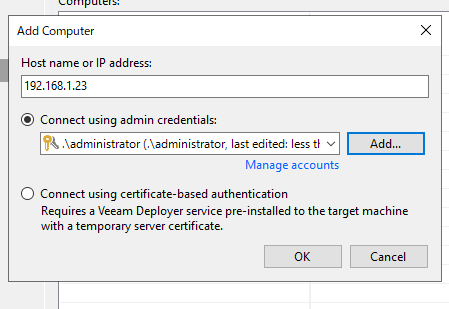
-
「Next」をクリックします。

-
とりあえずそのままで次へ
Discovery・・・バックアップスケジュールのはず
Deployment・・・よくわからない
それより下・・・エージェントの扱いなので一旦デフォルトでいいと思います

-
アプライ!

-
なぜか失敗する…

-
ファイアウォールをオフにしてリスキャン

-
OK!

エージェントのインストール
-
対象のホストを右クリック > 「Agent」 > 「Install agent」をクリックします。

-
OK!
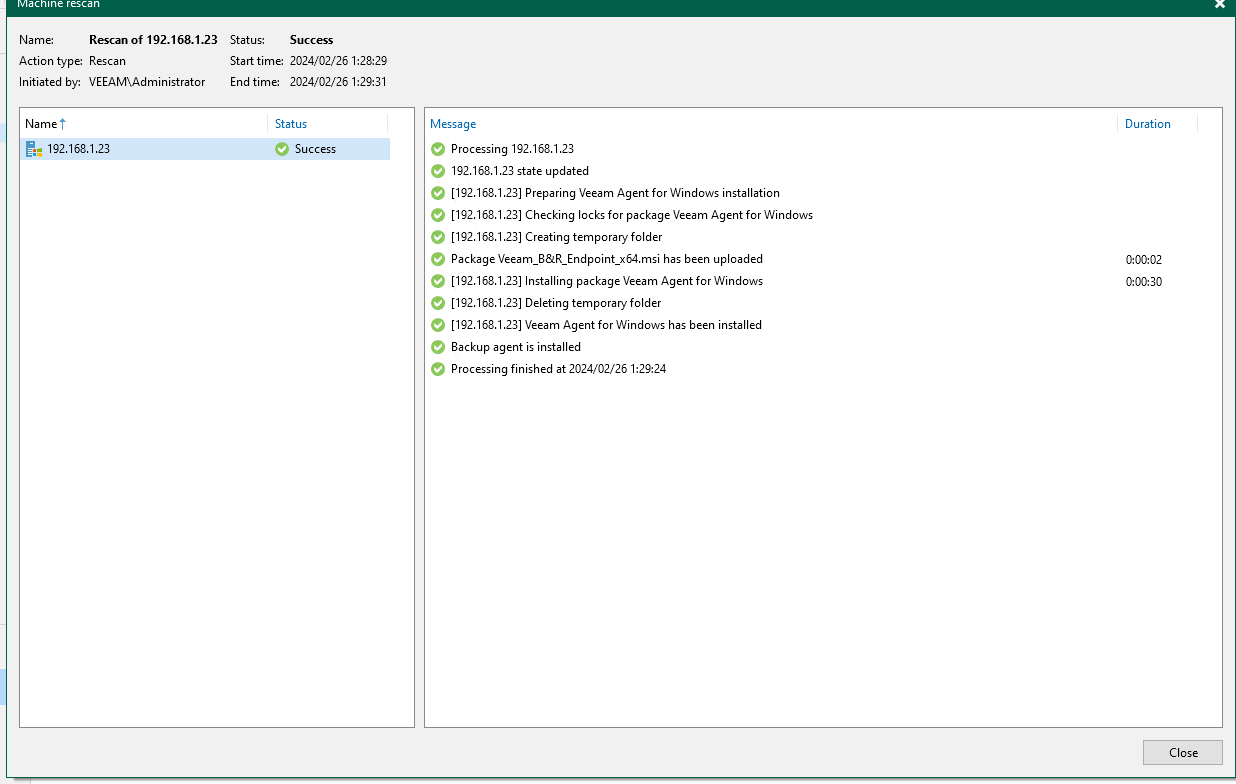
バックアップの設定
-
赤枠をクリックします。
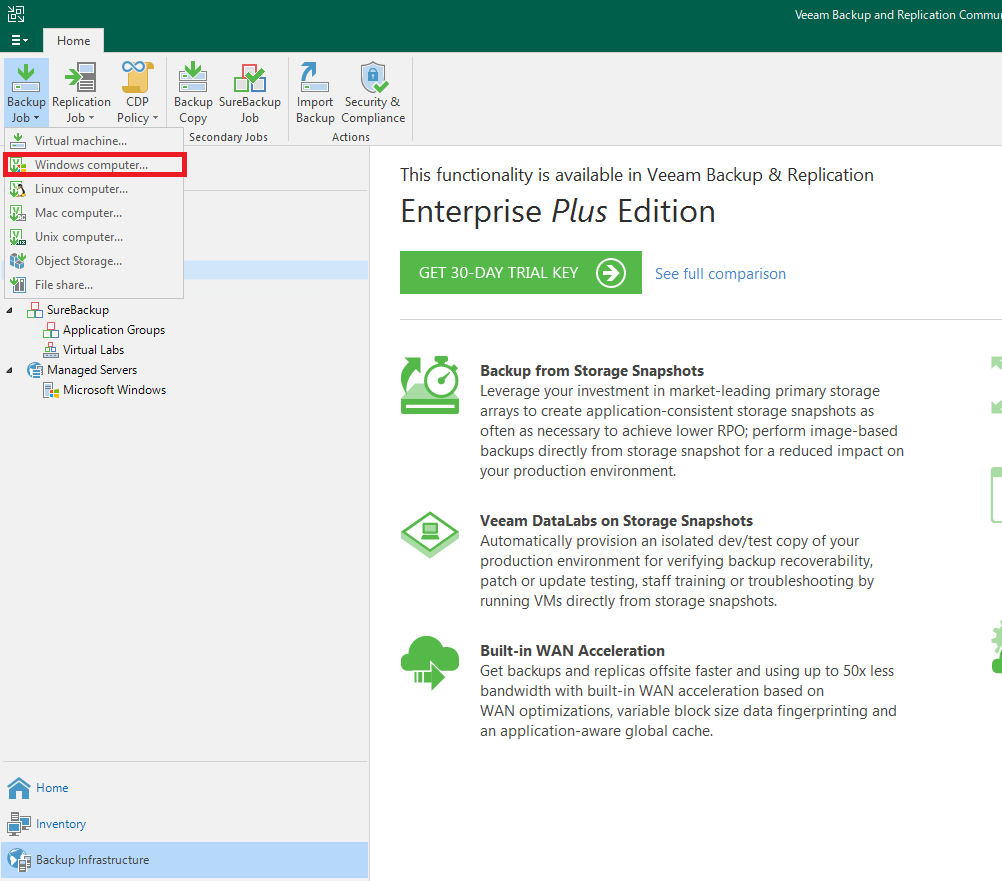
-
そのまま次へ
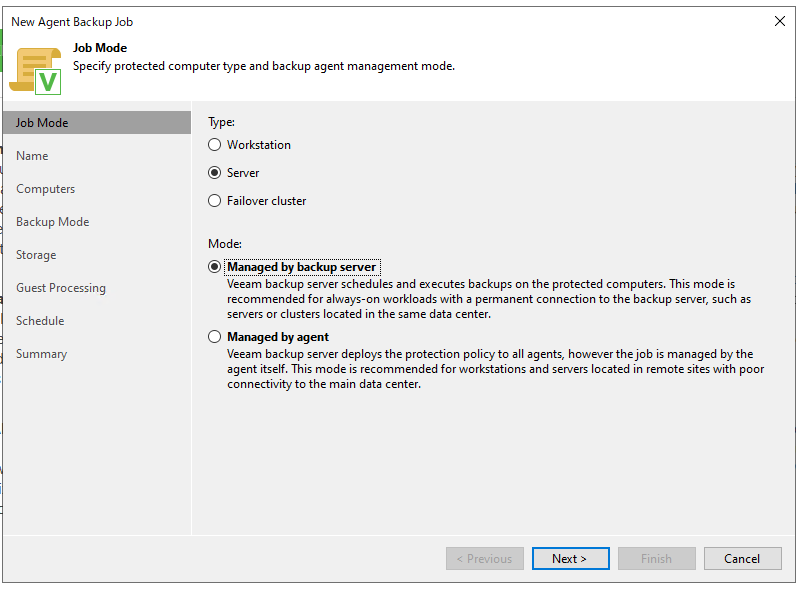
-
適当に名前を変えて次へ

-
「Add...」> 「Protection Group」をクリックします。

-
先ほど作成したグループを選択します。
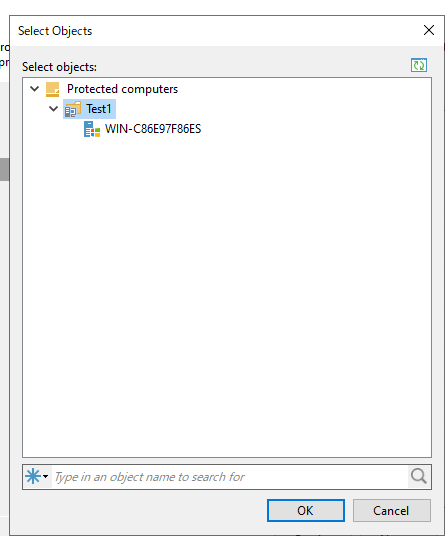
-
次へ
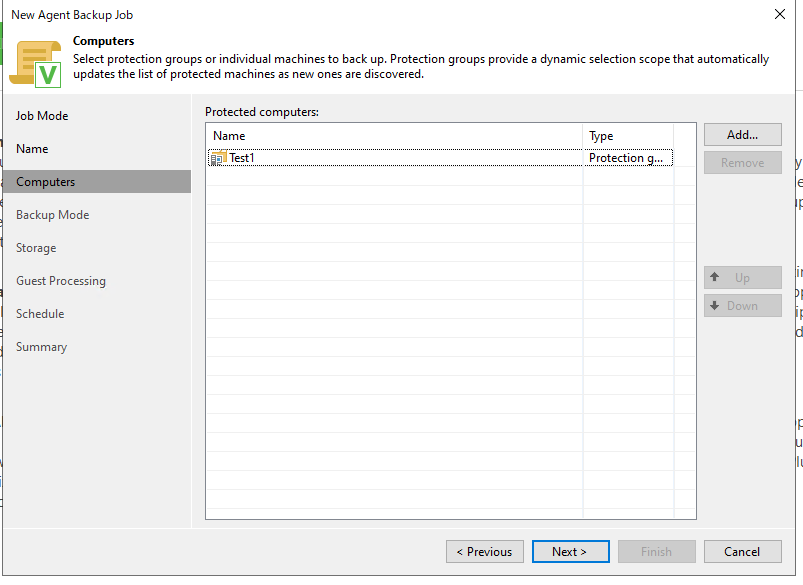
-
そのまま次へ
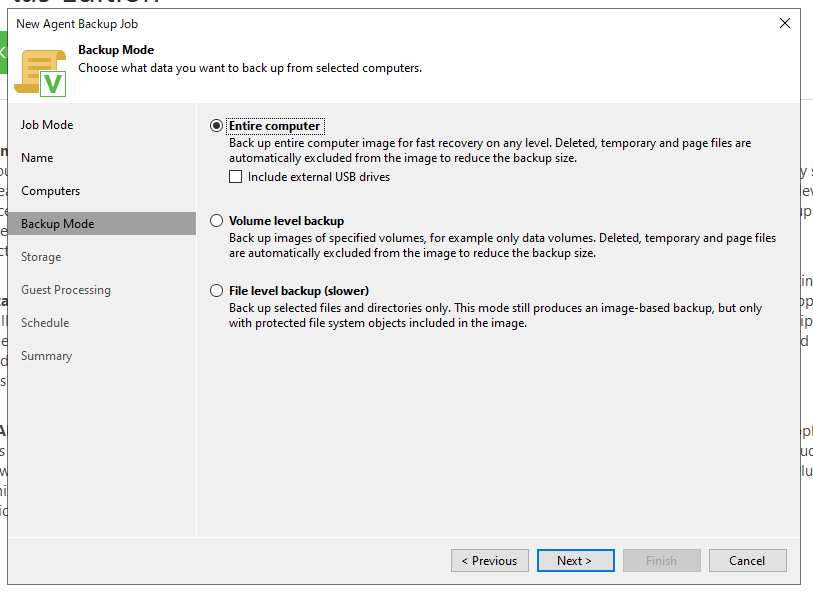
-
そのまま次へ
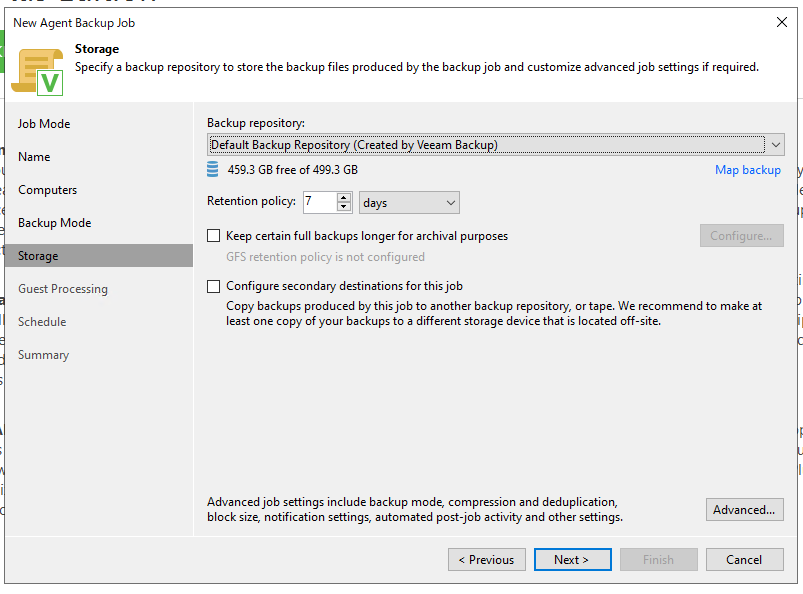
-
そのまま次へ
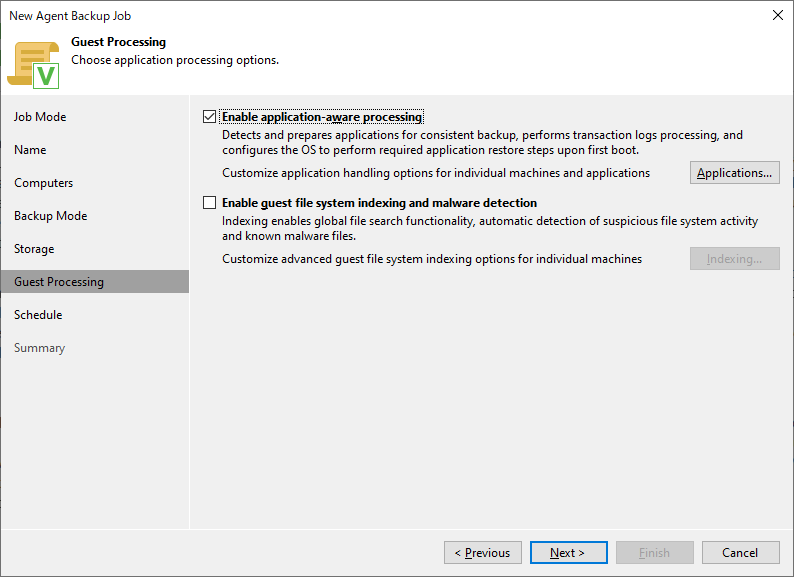
-
アプライ!
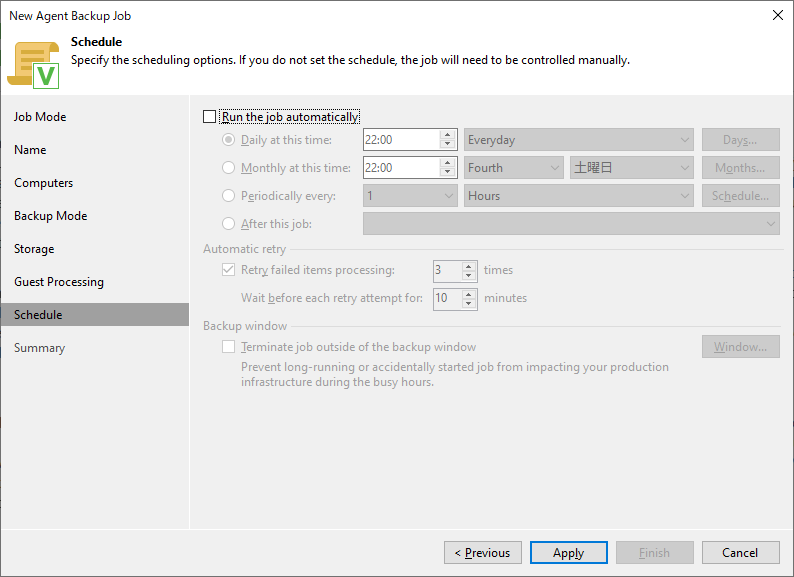
-
フィニッシュ
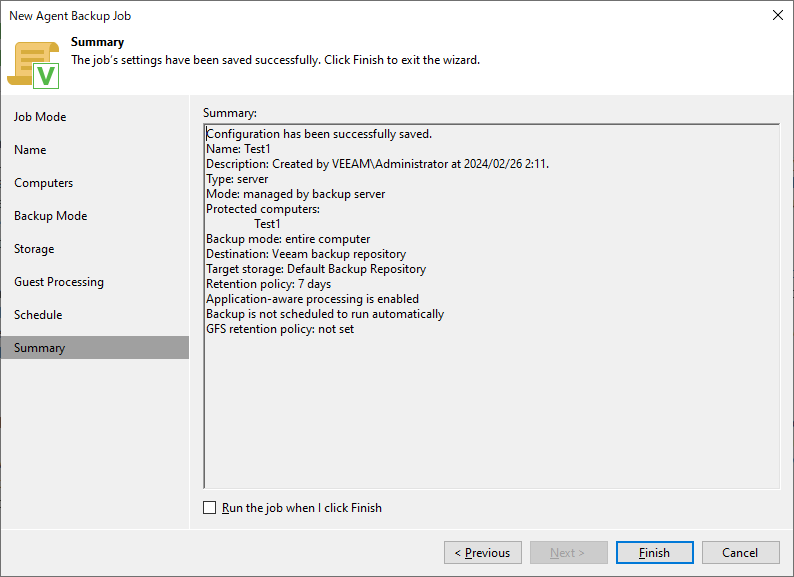
バックアップ実行
-
Home > Jobs > Backup から作成したジョブを右クリック > Start をクリックします。

-
待ちます

-
バックアップが成功しました

その他
仮想基盤上のサーバのバックアップなどは次回にやってみたいと思います。